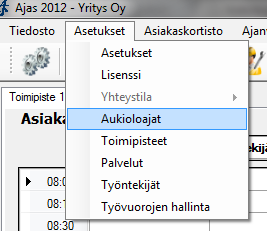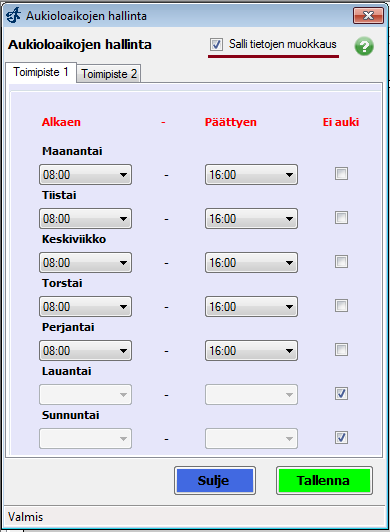Ero sivun ”Aukioloajat” versioiden välillä
(→Aukioloaikojen hallinta) |
(→Aukioloaikojen hallinta) |
||
| Rivi 15: | Rivi 15: | ||
Seuraavaksi ohjelma pyytää vielä varmistamaan että haluat tallentaa muutokset. Paina Kyllä. | Seuraavaksi ohjelma pyytää vielä varmistamaan että haluat tallentaa muutokset. Paina Kyllä. | ||
| − | [[Kuva: | + | [[Kuva:Aukioloajat20124.png]] |
Ohjelma näyttää lopuksi vahvistuksen että muutokset onnistuivat. Uudet aukioloajat näkyvät varausnäkymässä. Nyt voit alkaa luomaan varauksia toimipisteelle. Katso ohjeet kohdasta Varauksen luonti. | Ohjelma näyttää lopuksi vahvistuksen että muutokset onnistuivat. Uudet aukioloajat näkyvät varausnäkymässä. Nyt voit alkaa luomaan varauksia toimipisteelle. Katso ohjeet kohdasta Varauksen luonti. | ||
Versio 5. kesäkuuta 2012 kello 09.33
Ajas-ohjelma sallii aukioloaikojen määrittämisen toimipisteille. Varauksia voidaan luoda ainoastaan aikoihin jolloin toimipiste on auki.
Aukioloaikojen hallinta
Aukioloaikoja pääsee muokkaamaan valitsemalla ohjelman päävalikosta Asetukset -> Aukioloajat.
Laita ensin ruksi ruutuun "Salli tietojen muokkaus" jonka jälkeen valikot muuttuvat muokattaviksi. Huomaa että jokaisen toimipisteen aukioloajat näytetään omalla välilehdellään. Voit asettaa toimipisteen aukioloajat erikseen jokaiselle viikonpäivälle, tai laittaa ruksin ruutuun "Ei auki" jos toimipiste on kiinni koko päivän. Paina lopuksi Tallenna-nappia.
Seuraavaksi ohjelma pyytää vielä varmistamaan että haluat tallentaa muutokset. Paina Kyllä.
Ohjelma näyttää lopuksi vahvistuksen että muutokset onnistuivat. Uudet aukioloajat näkyvät varausnäkymässä. Nyt voit alkaa luomaan varauksia toimipisteelle. Katso ohjeet kohdasta Varauksen luonti.
 Ajas
Ajas Eneroc Oy
Eneroc Oy